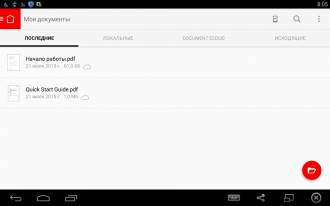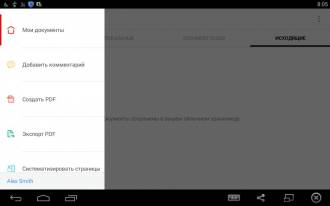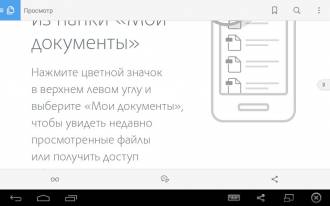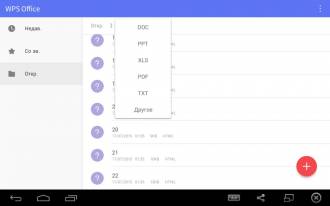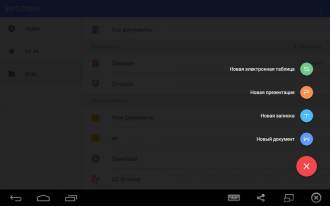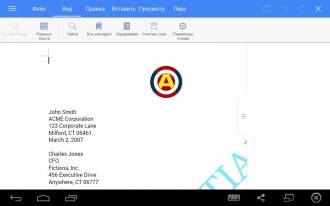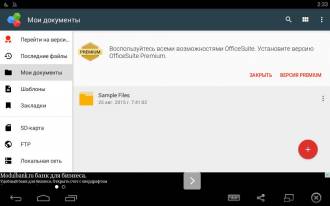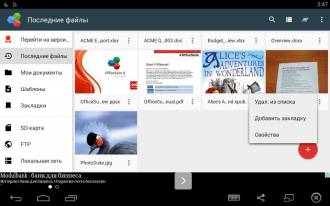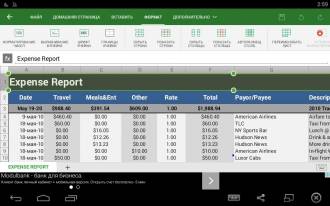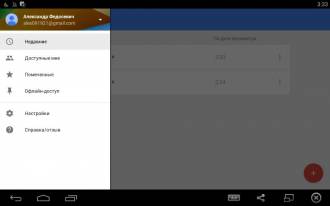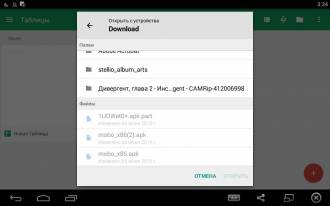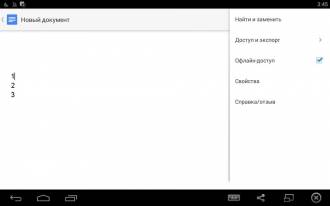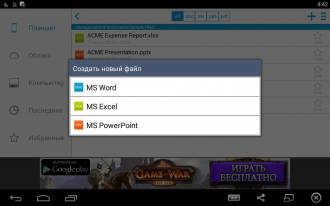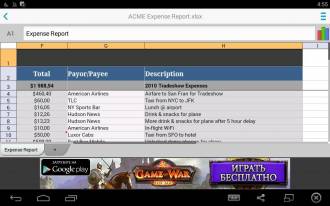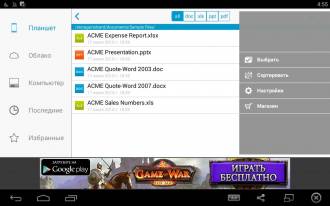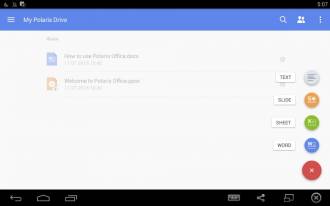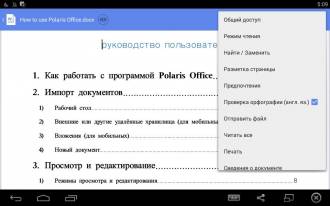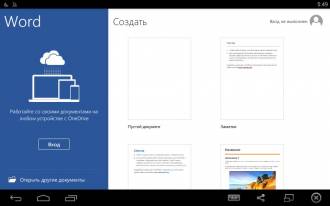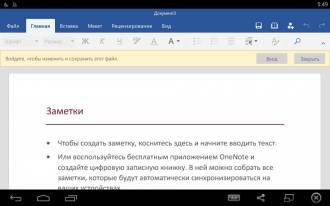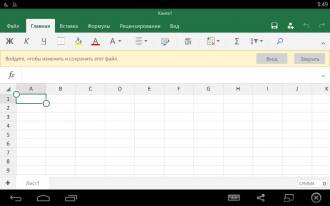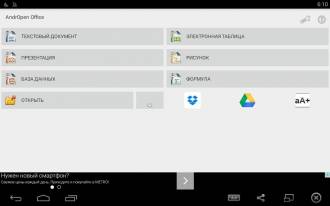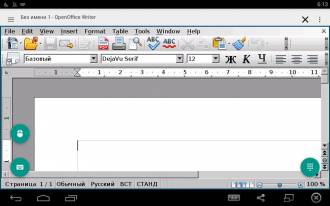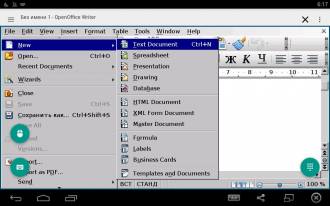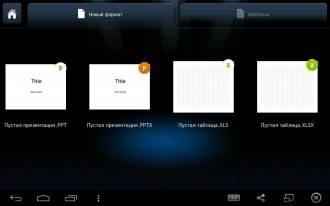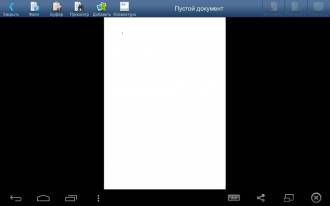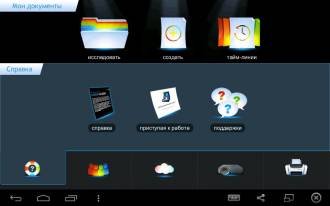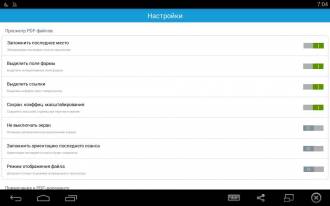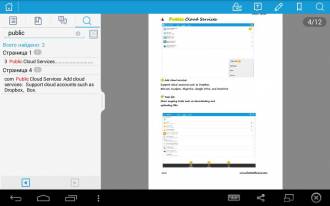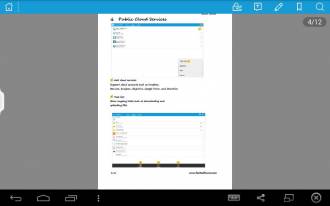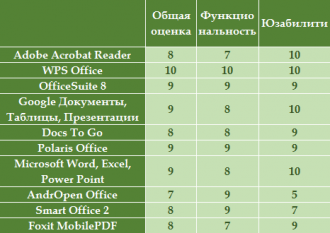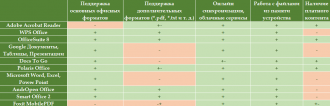Как включить темную тему в Microsoft Office (Word, Excel, PowerPoint)
В последнее время многие программы и даже Windows обзавелись «темным» вариантом интерфейса. Однако не все знают, что темную тему можно включить в Word, Excel, PowerPoint и других программах пакета Microsoft Office.
В этой простой инструкции подробно о том, как включить темную или черную тему оформления Office, которая применяется сразу ко всем программам офисного пакета от Microsoft. Возможность присутствует в Office 365, Office 2013 и Office 2016.
Включение темно-серой или черной темы в Word, Excel и PowerPoint
Для того, чтобы включить один из вариантов темной темы (на выбор доступна темно-серая или черная) в Microsoft Office, в любой из офисных программ выполните следующие шаги:
- Откройте пункт меню «Файл», а затем — «Параметры».
- В пункте «Общие» в разделе «Личная настройка Microsoft Office» в пункте «Тема Office» выберите нужную тему. Из темных доступны «Темно-серая» и «Черная» (обе представлены на скриншоте ниже).
- Нажмите Ок, чтобы настройки вступили в силу.
Заданные параметры темы Microsoft Office применяются сразу ко всем программам офисного пакета и отдельно настраивать оформление в каждой из программ не требуется.
Сами же страницы офисных документов останутся белыми, это стандартное оформление для листов, которое не меняется. Если же вам требуется полностью изменить цвета офисных программ и других окон на свои, добившись результата наподобие представленного ниже, вам поможет инструкция Как изменить цвета окон Windows 10.
Кстати, если вы не знали, темную тему Windows 10 можно включить в Пуск — Параметры — Персонализация — Цвета — Выберите режим приложения по умолчанию — Темный. Однако она применяется не ко всем элементам интерфейса, а только к параметрам и некоторым приложениям. Отдельно включение темной темы оформление доступно в параметрах браузера Microsoft Edge.
В приложении Microsoft Office для Android появилась поддержка тёмного режима
Мобильная версия приложения Microsoft Office более года доступна пользователям устройств на базе Android и iOS. Несмотря на это, до последнего времени тёмный режим присутствовал только в iOS-версии офисного пакета. Теперь же популярная функция появилась в приложении Office для Android.
Изображение: The Verge
«Эта функция является востребованной среди наших пользователей. Многие люди предпочитают использовать тёмный режим, поскольку они считают, что он обеспечивает более комфортную среду при чтении и работе с документами на мобильных устройствах», — говорится в сообщении Microsoft.
Согласно имеющимся данным, тёмный режим появился в последней версии приложения Office. Он будет активироваться автоматически, если на устройстве активирован общесистемный тёмный режим. Кроме того, его можно включить на главной вкладке приложения Office. По данным Microsoft, новая функция будет развёртываться постепенно в течение нескольких недель, поэтому в настоящее время она может быть доступна не всем пользователям Android-версии приложения Office.
Напомним, мобильное приложение Microsoft Office объединяет в себе Word, Excel и PowerPoint. Оно позволяет пользователям сканировать PDF-файлы и преобразовывать бумажные документы в цифровой формат. Также имеются другие инструменты для взаимодействия с документами на мобильном устройстве. Скачать актуальную версию приложения Microsoft Office можно в официальном магазине цифрового контента Google Play Маркет.
В Word и Excel есть тёмная тема: как её включить и не напрягать глаза
Чтобы уменьшить нагрузку на глаза в условиях недостаточной освещенности, многие используют темную тему оформления интерфейса. Есть такая и в популярном офисном пакете Microsoft: актуальных обновлениях Office 2013, Office 2016 и Office 365 на Windows, а также в его версии для Mac.
Содержание
Как включить темную тему в Microsoft Office на Windows
Шаг 1. Запустите любое офисное приложение Microsoft (например, Word или Excel).
Шаг 2. На стартовом экране приложения перейдите в раздел «Учетная запись» с помощью кнопки в нижнем левом углу экрана.
Шаг 3. Выберите вариант «Темно-серая» или «Черная» в выпадающем списке «Тема Office» — результат будет автоматически применен ко всем программам, которые входят в комплект офисного пакета Microsoft.
Как выглядит Microsoft Word на Windows с «Темно-серой» (слева) или «Черной» (справа) темой:
Как выглядит Microsoft Excel на Windows с «Темно-серой» (слева) или «Черной» (справа) темой:
Вы также можете активировать темную тему с помощью аналогичного выпадающего списка, который находится в меню «Файл» > «Параметры» > «Общие». Так удобнее, если вы не только открываете документ для редактирования, а уже находитесь в процессе использования Microsoft Office.
Как включить темную тему в Microsoft Office на Mac
Тема оформления интерфейса Microsoft Office на Mac соответствует настройкам macOS. Чтобы переключить операционную систему компьютеров Apple в ночной режим, нужно перейти в меню «Системные настройки» > «Основные» и выбрать «Темное» в вариантах раздела «Оформление».
Тем не менее, в настройках приложений, которые входят в состав Microsoft Office, есть переключатель «Выключить режим «Темные цвета»» — он доступен в меню «Параметры» > «Общие» > «Личные настройки». Если перевести его в активное положение, конкретное приложение не будет использовать ночной режим.
Как выглядит Microsoft Word на Windows с темной темой:
Как выглядит Microsoft Excel на Windows с темной темой:
Кстати, что интересно, темно-серый вариант оформления интерфейса офисных приложений Microsoft на Mac не предусмотрен. Сложно сказать, с чем конкретно это связано, но факт остается таковым. У вас есть возможность или использовать темную тему системы, или остаться с классическим оформлением приложений.
⚠️ Если инструкция перестала работать или у вас возникли проблемы на каком-то шаге — пожалуйста, сообщите об этом в комментариях. Мы обязательно изучим проблему и обновим статью.
Офисные приложения относятся к одному из наиболее востребованных сегментов программного обеспечения для всех платформ. В последние годы популярные средства для работы с документами типа Microsoft Office и Google Docs получили широкое распространение не только на PC, но и на устройствах под управлением Android.
В данном обзоре были рассмотрены 10 наиболее популярных офисных программ для этой Android смартфонов и планшетов, в число которых вошли Adobe Reader, WPS Office и многие другие. Список был отсортирован по количеству загрузок с Google Play. Офисные пакеты от Google и Microsoft рассматривались целиком, несмотря на то, что на Play Маркете они представлены в виде отдельных программ для презентаций, таблиц и документов.
Прежде всего определимся с предметом данного обзора. Под офисными приложениями подразумевается программное обеспечение, предназначенное для чтения и обработки электронных документов в таких форматах, как *.docx, *.xls, *.pdf и многих других. Чаще всего подобные программы работают только с таблицами, текстами или презентациями, однако имеется специальный софт и для чтения векторных форматов, который тоже относится к сегменту офисных приложений.
Программное обеспечение для работы с документами ориентировано не только на удобство чтения и редактирования данных, но и на широкий онлайновый функционал для синхронизации контента и многопользовательского взаимодействия. Одной из основных задач разработчиков мобильного офисного ПО является создание продуманного пользовательского интерфейса, адаптированного для сенсорного ввода. Современные офисные программы для смартфонов и планшетов значительно продвинулись в этом плане по сравнению с первыми версиями для кнопочных телефонов, когда даже корректное отображение документа на экране считалось чем-то сверхъестественным. Тем не менее для создания с нуля какой-то сложной работы с графиками, формулами и т. д. они и по сей день подходят не лучшим образом и сильно уступают десктопным аналогам по набору дополнительных средств.
Приложения из данного обзора в основном ориентированы на офлайновый функционал и поддерживают загрузку файлов из памяти устройства. Некоторые из них имеют платные версии, отличающиеся набором функций, отсутствием рекламных баннеров и т. д.
Все рассматриваемые офисные пакеты оценивались с точки зрения юзабилити и функциональности по десятибалльной шкале. Общая оценка каждому из них выставлялась исходя из этих двух параметров, а также ряда дополнительных функциональных особенностей, среди которых работа с картой памяти, наличие средств для онлайновой синхронизации, поддержка альтернативных файловых форматов и присутствие платного контента.
Adobe Acrobat Reader
Adobe Acrobat Reader является лидером по количеству загрузок в своём сегменте Google Play. Эта программа предназначена исключительно для работы c форматом *.pdf. Сейчас не так просто найти пользователей смартфонов или персональных компьютеров, которые вообще не сталкивались с программным обеспечением от Adobe, так что огромная популярность данного продукта на Android вряд ли станет для кого-то сюрпризом. История его разработки началась еще в 1993 году и за более чем двадцать лет были выпущены версии на все возможные платформы.
Adobe Acrobat Reader сделан по принципу «лучше меньше, да лучше». Здесь имеется поддержка одного единственного файлового формата, при этом все средства для работы с ним практически доведены до совершенства. Интерфейс приложения достаточно стильный и отлично продуман с точки зрения юзабилити.
При запуске пользователь попадает в меню, состоящее из трех вкладок – «Последние», «Локальные» и «Document Cloud». Если с первыми двумя всё ясно из названий, то третья предназначена для работы с облачным сервисом, для чего потребуется создание аккаунта. После авторизации под учетной записью Adobe на основном экране мобильного Adobe Acrobat Reader окажется четвертая вкладка – «Исходящие». Переключаться между ними можно при помощи свайпа или нажимая на соответствующие пункты в списке вкладок.
На верхней панели главного экрана Adobe Acrobat Reader находятся иконки поиска, синхронизации, главного меню и настроек. Последних здесь немного – отправка данных, блокировка яркости, имя автора и местоположение кэша Document Cloud. В главном меню доступны такие пункты, как «Мои документы», «Экспорт PDF», «Создать PDF» и т. д., а внизу отображается имя пользователя. Создание и экспорт файлов в расширении *.pdf – дополнительные платные функции, доступные по подписке. Самый дешевый вариант будет обходиться пользователю в 80 р. ежемесячно, самые дорогие на момент написания обзора стоили порядка нескольких тысяч в год.
Управление в режиме чтения очень удобное – можно оставлять закладки и комментарии, осуществлять навигацию при помощи изменения положения индикатора на прогресс-баре, производить поиск по ключевым словам и т. д.
При поиске все результаты отображаются в виде прокручивающегося списка из небольших окон. Документы можно просматривать как непрерывно, так и постранично. Также здесь присутствует ночной режим и возможность поделиться ссылкой на файл.
Adobe Acrobat Reader не является полноценным офисным пакетом, но его можно заслуженно назвать одним из лучших приложений для работы с *.pdf на Android.
WPS Office
WPS Office – один из ведущих многофункциональных офисных пакетов для Android. Данное приложение работает со всеми известными файловыми форматами и обеспечивает полную совместимость с Microsoft Word, Office и Excel.
WPS Office является самой скачиваемой программой в своём сегменте Google Play, уступающей по этому показателю только Adobe Acrobat Reader, который не относится к полноценным офисным пакетам.
На главном экране WPS Office расположено меню навигации, в котором можно создавать новые документы или открывать уже имеющиеся. Файлы можно находить на карте памяти вручную или доверить поиск программе. Например, в меню «Все документы» достаточно выбрать нужное расширение и пользователь получит список всех документов в данном формате, имеющихся в памяти устройства.
Интерфейс WPS Office достаточно стильный и удобный, хотя некоторым он может показаться чересчур минималистическим. Для создания новых документов используется круглая красная кнопка, расположенная в правом нижнем углу. При нажатии на нее пользователю предлагается 4 варианта – презентация, таблица, текстовый документ или заметка.
Средства для просмотра и редактирования файлов являются основным преимуществом WPS Office. Разработчики заявляют о полной поддержке Microsoft Word, Excel и Power Point, а также *.txt и *.pdf. WPS Office поддерживает более 40 языков, работу с облачными хранилищами типа Google Drive и Dropbox, обмен данными в локальных сетях и многое другое. К числу продвинутых функций этого приложения можно отнести экспорт в *.pdf и возможность менять кодировку текстовых файлов.
Меню редактирования отлично адаптировано для сенсорных дисплеев и содержит все необходимые компоненты. Пользователь найдет здесь интерактивный поиск, регулировку освещения, иконки для сохранения и печати и многое другое.
Набор управляющих элементов несколько отличается в зависимости от типа содержимого. Например, при работе с презентациями доступен пункт «Слайды» и кнопка для запуска слайд-шоу, а при открытии таблицы отображается меню «Ячейка», где можно менять размер, стиль, границы и т. д.
WPS Office весьма удобен в использовании и отлично проявил себя с точки зрения функционала. Данный офисный пакет можно смело рекомендовать владельцам смартфонов и планшетов на Android в качестве основной программы для работы с документами.
OfficeSuite 8
OfficeSuite 8 представляет собой один из популярнейших полноценных офисных пакетов для Android. От WPS Office он отличается большим числом продвинутых функций и наличием платной версии, стоимость которой на момент написания обзора составляла немногим более 500 рублей.
Интерфейс OfficeSuite 8 не вызывает нареканий с точки зрения дизайна и юзабилити. Пользоваться приложением удобно во всех режимах, а управление отлично адаптировано для устройств с сенсорным вводом. В левой части главного экрана программы располагается набор пунктов меню для перехода к последним файлам, закладкам, карте памяти и т. д. Для создания новых документов и папок служит уже ставшая привычной для подобных приложений красная кнопка со знаком «+» в правом нижнем углу экрана.
Office Suite 8 обладает богатым функционалом для чтения и редактирования документов. Здесь имеется полная поддержка популярных форматов Microsoft Office, а также некоторых альтернативных расширений типа RTF, ODS, ODT и т. д. Средств для работы с *.pdf здесь более чем достаточно – программа умеет экспортировать данные не только из документов в векторный формат, но и наоборот. Office Suite 8 поддерживает ведущие облачные сервисы типа OneDrive, Dropbox и многие другие. Среди прочего стоит отметить переведенный более чем на 50 языков интерфейс, сканирование в *.pdf напрямую с камеры девайса и поддержку FTP.
Что касается средств для чтения и редактирования, то здесь предоставлен стандартный набор функций и управляющих элементов, характерных для приложений данного сегмента. Содержимое панели инструментов зависит от контента, например, при открытии таблицы можно изменять шрифты, параметры ячеек, выравнивание текста и т. д.
Вопреки всему вышеизложенному Office Suite 8 не удостоился максимального балла в данном обзоре. Причина кроется в необходимости покупки платной версии стоимостью от 500 рублей для получения доступа ко всем функциям. Если быстро пройтись по меню бесплатного варианта Office Suite 8, нажимая все пункты по очереди, то уведомление о невозможности их использования будет появляться чуть ли не через раз. Например, в бесплатной версии недоступны закладки, экспорт и импорт из *.pdf, FTP и многое другое. Огорчает и навязчивая реклама, каждый раз открывающаяся в полноэкранном режиме при закрытии документа и переходе на главный экран приложения.
Google Документы
Офисный пакет от Google состоит из трёх приложений, по отдельности предоставленных на Google Play. К ним относятся Google Документы, Google Таблицы и Google Презентации. Подобный подход может быть обусловлен десктопной практикой, где для открытия презентаций или таблиц применяются разные программы.
Офисные приложения от Google ориентированы на онлайновый функционал и предоставляют средства для удобной многопользовательской работы. Доступ к документу можно будет получить не только из мобильного приложения, но и через веб-версию сервиса. Для авторизации в обоих случаях потребуется Google-аккаунт.
Интерфейс каждого из трёх приложений достаточно простой и удобный и отличается только цветовой схемой и некоторыми управляющими элементами. На главном экране располагается список документов, а меню открывается при помощи иконки в левом верхнем углу. На верхней панели также доступен поиск, сортировка и переход в проводник или на Google Диск для добавления файлов.
В плане функционала мобильный офисный пакет от Google несколько ограничен, что относится и к веб-версии сервиса. Например, здесь нет продвинутых настроек форматирования типа изменения дополнительных параметров нумерации страниц и т. д. К плюсам Google Docs можно отнести удобство синхронизации и многопользовательской разработки, управление правами доступа и возможность автономной работы. Офисный пакет от Google сочетает в себе все преимущества онлайнового функционала – откат к ранним версиям при неудачном внесении изменений, моментальный доступ через облако при подключении к сети Интернет и многое другое.
Набор из Google Документов, Google Таблиц и Google Презентаций с трудом тянет на полноценный офисный пакет. Здесь не только отсутствуют многие продвинутые функции, но и применяется странное разделение на три приложения, каждое из которых поддерживает один тип контента. Тем не менее большинству пользователей с головой хватит имеющегося функционала, так что офисный набор от Google будет неплохим решением для владельцев девайсов на Android.
Docs To Go
Docs To Go – классический офисный пакет для Android. Данная программа работает с документами, таблицами и презентациями Microsoft Office.
Интерфейс приложения достаточно удобный и неплохо приспособлен для сенсорного ввода. Визуально он выглядит несколько примитивно, а по набору средств практически полностью идентичен остальным программам своего сегмента. На главном экране располагается привычный набор пунктов меню для перехода к облаку, файлам с карты памяти и т. д. Приложение может автоматически находить на устройстве документы определенных расширений, в числе которых *.doc, *.ppt, *.pdf и многие другие. Для создания нового файла используется кнопка со знаком «+» на верхней панели, при нажатии на нее пользователю будет предложено три варианта – документ, таблица или презентация.
В плане функционала Docs To Go несколько отстает от конкурентов. Например, здесь нет конвертации в *.pdf, программа позволяет лишь просматривать файлы в данном расширении. Также некоторые пользователи найдут чересчур упрощенной панель инструментов, доступных в режиме редактирования. В остальном набор средств весьма типичный для офисного пакета. Здесь поддерживаются файлы Microsoft Office 97-2013, добавление заметок, работа с облачными сервисами типа SkyDrive или Dropbox и т. д.
На момент написания обзора в Google Play была предоставлена платная версия приложения стоимостью почти 800 р. Для её установки необходимо загрузить бесплатный вариант приложения и специальный ключ версии Premium. Платный Docs To Go отличается наличием доступа к файлам в облачных хранилищах или защищенным паролями, возможностью синхронизации с PC и отсутствием рекламы.
Docs To Go можно считать неплохой альтернативой ведущим офисным пакетам для Android. Стоимость Docs To Go Premium несколько завышена, но большинству пользователей вполне хватит функционала бесплатной версии.
Polaris Office
Polaris Office для Android представляет собой многофункциональный офисный пакет с поддержкой популярных файловых форматов и облачных сервисов. Платная версия программы позволяет экспортировать документы в *.pdf и защищать файлы паролем.
Интерфейс приложения очень стильный и удобный. Главное меню открывается при помощи кнопки в левом верхнем углу и содержит все необходимые управляющие элементы – параметры аккаунта, добавление хранилища, настройки и т. д. Для создания файлов служит круглая красная кнопка в правом нижнем углу, при нажатии на которую пользователю предлагаются 4 типа контента – текстовый документ, простой текст, презентация или таблица.
Файлы автоматически открываются в режиме чтения, а при помощи иконок на верхней панели можно переходить к их редактированию. В этом режиме имеются многие функции, к которым привыкли пользователи десктопных офисных пакетов, например, найти и заменить, проверка орфографии, печать и многое другое.
По набору функций Polaris Office практически не отстает от конкурентов. Программа поддерживает форматы *.pptx, *docx, *.xlsx, облачные сервисы типа Google Drive и uCloud, добавление заметок и вставку медиаконтента, снятого на камеру. Также Polaris Office работает более чем с 10 языками, поддерживает формулы, файлы *.pdf и многое другое.
Polaris Office неплохо проявил себя с точки зрения юзабилити и функционала, а платная версия с дополнительными средствами для работы с *.pdf и увеличенным объемом облачного хранилища должна удовлетворить потребностям большей части пользователей.
Перед покупкой разработчики предоставляют бесплатный пробный период продолжительностью от 7 до 30 дней, так что у владельцев гаджетов на Android имеется неплохая возможность протестировать платный контент перед его покупкой. На момент написания обзора Premium версия стоила порядка 130-150 рублей в месяц в зависимости от срока действия подписки.
Microsoft Office
Офисные пакет для Android от Microsoft состоит из трех отдельных приложений на Google Play – Word, PowerPoint и Excel. Каждое из них отлично известно пользователям стационарных ПК, где продукты Microsoft и по сей день занимают лидирующие позиции.
Мобильный MS Office стал вторым участником данного обзора, который представлен в виде нескольких приложений. Сложно сказать, кто и у кого взял пример – Microsoft у Google или Google у Microsoft, хотя подобный подход длительное время имел место в сегменте десктопного ПО, где у MS также имеются OneNote, Outlook и многие другие офисные программы.
Интерфейс мобильного MS Word практически ничем не отличается от Excel и PowerPoint. Исключение составляют лишь цвета оформления и некоторые управляющие элементы. Офисный пакет от Microsoft неплохо продуман с точки зрения юзабилити и визуального оформления, которое во многом напоминает компьютерную версию образца 2013 года и позднее.
На главном экране любого из трёх приложений отображается список файлов и данные аккаунта, а при помощи вертикальной панели в левой части дисплея можно осуществлять навигацию по пунктам меню. Для синхронизации с облаком необходимо авторизоваться под учетной записью Microsoft.
В плане функционала данный офисный пакет имеет много сходств с аналогичным решением от Google. Здесь не так много дополнительных средств, а для синхронизации используется один единственный сервис. Каждая из входящих в пакет программ работает с одним типом контента, что может быть не очень удобно для пользователей мобильных устройств.
В целом, Microsoft Word, Excel и PowerPoint составляют неплохой базовый офисный пакет для Android, ориентированный на онлайновый функционал. Прямым конкурентом данного продукта является аналогичная тройка приложений от Google, придерживающаяся схожей концепции.
AndrOpen Office
Данное приложение представляет собой офисный пакет с поддержкой файловых форматов Open Office типа *.odt, *.ods и других. В плане популярности AndrOpen Office значительно отстает от конкурентов, программа лишь недавно преодолела планку в 1 миллион загрузок с Google Play.
При запуске сразу же бросается в глаза стиль интерфейса, с которым разработчики опоздали лет на 10. Управляющие элементы расположены достаточно удобно, но визуально выглядят не лучшим образом. С основного экрана приложения можно перейти к настройкам, проводнику или создать новый документ, таблицу или презентацию.
Самое интересное начинается уже в режиме редактирования файлов. Если интерфейс главного меню отстал приблизительно на 10 лет, то здесь разница чуть ли не в два раза больше. Квадратные окошки с ошакаленными значками и черным текстом на сером фоне – такое впечатление, что разработчики вдохновлялись Windows 98 при проектировании интерфейса.
По функционалу AndrOpen Office вышел куда лучше, чем по юзабилити и оформлению. Здесь имеется поддержка большого числа файловых форматов, в числе которых офисные, текстовые, растровые и векторные. По этому параметру AndrOpen Office превзошел остальных участников обзора, обеспечив поддержку даже *.svg и *.xpm. Также программа работает с облачными сервисами, позволяет экспортировать данные в *.pdf и поддерживает более 10 языков.
К сожалению, у AndrOpen Office совсем немного настроек и изменение схемы оформления не является одной из них. Если бы у приложения был приличный интерфейс, а не трэш в стиле Microsoft Office 98, то оно вполне могло бы конкурировать с лидерами своего сегмента. Функционала AndrOpen Office должно с головой хватать большинству пользователей, а имеющаяся здесь поддержка форматов Open Office и вовсе не имеет аналогов на Android.
Smart Office 2
Smart Office 2 – полноценный офисный пакет с поддержкой большого количества файловых форматов. Несмотря на небольшое количество загрузок с Google Play программа является неплохой альтернативой лидерам своего сегмента.
При запуске приложения сразу же бросается в глаза нестандартный интерфейс, хотя его и нельзя назвать абсолютно неудачным, как в случае с AndrOpen Office. На главном экране присутствуют значки для перехода к справочным материалам, поддержке, проводнику, созданию нового файла и т. д. Пользователю предлагается три типа создаваемого контента – текстовый документ, презентация и таблица. Для каждого из них существуют два расширения – старое и новое, например, в случае с MS Word это будут *.doc и *.docx соответственно.
Визуальное оформление в режиме редактирование не столь экстравагантное, как в главном меню программы, хотя и отличается от остальных приложений своего сегмента подходом к организации интерфейса и расположению управляющих элементов.
В плане функционала Smart Office 2 выделяется наличием поддержки *.pdf с возможностью сохранения заметок и работы с популярными офисными форматами, а также векторной и растровой графикой. Интерфейс программы переведен более чем на 20 языков, а еще поддерживается экспорт и конвертация *.pdf и работа с популярными облачными сервисами.
Smart Office 2 действительно можно расценивать как достойную замену лидерам этого обзора, хотя подход к оформлению интерфейса здесь несколько отличается от общепринятых стандартов.
При запуске офисного ПО пользователь рассчитывает увидеть что-то в стиле WS Word на стационарных ПК, а не большие яркие иконки на темном фоне. С функциональной точки зрения Smart Office 2 практически не отстает от лидеров своего сегмента и набора предоставленных средств должно хватать большинству пользователей.
Foxit MobilePDF
Последним участником данного обзора стал Foxit MobilePDF, который предназначен исключительно для формата *.pdf. Прямым конкурентом этого приложения можно считать лидера списка в лице Adobe Acrobat Reader, имеющего схожий функционал.
Интерфейс Foxit MobilePDF простой и понятный, здесь присутствуют 4 вкладки, переключаемые свайпом. На верхней панели отображаются их названия, а также значки для поиска, создания новых папок и т. д. Настроек у приложения совсем немного. Например, тут можно изменить параметры отключения экрана, ориентации дисплея, выбрать режим просмотра и т. д.
В режиме просмотра пользователю предоставляются все необходимые средства для обработки информации. Можно регулировать яркость, активировать блокировку экрана, добавлять заметки, делиться файлами через локальную сеть и т. д. В правом верхнем углу расположен значок с изображением лупы для поиска по содержимому. Реализация этого компонента в Foxit MobilePDF уступает Adobe Acrobat Reader, где при поиске результаты отображаются в виде фрагментов страниц. Здесь же доступна лишь панель в левой части экрана, показывающая количество вхождений и номера страниц.
По функционалу к Foxit MobilePDF нет никаких вопросов, если рассматривать его исключительно в качестве средства для чтения *.pdf. В остальном этому приложению очень далеко не только до полноценного офисного пакета, но и до главного конкурента в виде Adobe Acrobat Reader с богатым набором дополнительных функций, часть их которых доступна лишь по подписке.
К преимуществам Foxit MobilePDF можно отнести скорость работы, возможность изменения режимов чтения, доступ к облачным службам, поддержку более 10 языков интерфейса и защиту файлов паролем. Данный продукт представлен на большом количестве платформ, а большая часть его функционала совершенно бесплатна.
Заключение
Практически все рассмотренные офисные пакеты получили высокий общий балл, хотя явным лидером по этому показателю вышел WPS Office, получивший 10 баллов из 10 по функциональности и юзабилити. Вплотную к лидеру подошел OfficeSuite 8, который остался позади лишь из-за отсутствия в бесплатной версии существенной части функционала. Помимо OfficeSuite 8 оценки в 9 баллов из 10 возможных удостоились Polaris Office, а также офисные пакеты от Google и Microsoft.
Большая часть приложений получила оценку в 8 очков из 10. Чаще всего это было связано с ограниченным набором функций или неудачным оформлением интерфейса. Главным аутсайдером по общему баллу стал AndrOpen Office, который визуально напоминает Windows 98, хотя с функционалом у программы проблем не наблюдается.
6 из 10 участников обзора представляют собой полноценные офисные пакеты, исключение составили несколько ограниченные наборы приложений от Google и Microsoft, а также Adobe Acrobat Reader и Foxit MobilePDF, предназначенные исключительно для формата *.pdf.
По числу установок абсолютным чемпионом Adobe Acrobat Reader, который в разы обошел всех преследователей по этому показателю. Тем не менее данная программа не является полноценным офисным пакетом и не смогла на равных соперничать с другими участниками обзора. Вторым в рейтинге популярности стал WPS Office, а замыкают этот список Smart Office 2 и Foxit MobilePDF с количеством загрузок в районе 1 миллиона.
В половине рассмотренных программ в той или иной форме присутствует платный контент. В случае с Adobe Acrobat Reader или Polaris Office это платная подписка, а разработчики OfficeSuite 8 и Docs To Go предлагают Premium-версии своих приложений с расширенным функционалом.
Офисные пакеты от Microsoft и Google, каждый из которых состоит из 3 отдельных приложений, произвели противоречивое впечатление. С одной стороны, всё выполнено очень качественно, с другой – функционал в основном базовый, а для каждого типа контента нужно применять свою программу, что не очень удобно на мобильных девайсах. Облачный функционал также оказался несколько ограниченным в связи с невозможностью использования других сервисов, кроме OneDrive и Google Диска соответственно.
По таблице #2, характеризующей функциональные особенности приложений, наблюдается сравнительный паритет. Большинство участников обзора получили по ней 3-4 «+» из 5 возможных.
При выборе офисного пакета для Android стоит ориентироваться на набор поддерживаемых файловых форматов и режимов работы в соответствии с нуждами пользователя. Например, кому-то необходима поддержка файлов Open Office и онлайновый функционал, а кому-то чтение *.pdf и возможность конвертации в этот формат или из него. Также стоит учитывать, что общие оценки в данном обзоре относительно субъективны и отражают ситуацию лишь с точки зрения отобранных автором параметров.
Оцените статью
- 80
- 1
- 2
- 3
- 4
- 5
Microsoft Word на Андроид – бесплатная оригинальная программа от корпорации Майкрософт для Android-гаджетов (смартфонов и планшетов), сочетающая в себе привычное внешнее оформление с интуитивным сенсорным управлением. Обеспечит открытие, просмотр файлов и внесение изменений в удобное время с помощью онлайнового хранилища.
Скачать офисное приложение Ворд на Андроид можно бесплатно и на русском языке с официального магазина Гугл или по ссылке ниже через APK файл.
Софт поможет пользователям в работе и изучению документов в дороге, причем форматирование останется неизменным при открытии на других устройствах. Больше нет необходимости спешить к компьютеру, чтобы прочитать содержимое или внести коррективы в важный документ.
Мобильное приложение обладает знакомым классическим интерфейсом, практически не отличающимся от компьютерной версии. Для оптимизации работы элементы управления сосредоточены в нижней части экрана.
Основные возможности Майкрософт Ворд на Андроид
- создания, просмотра и редактирования;
- использования удобных шаблонов;
- интеграции с популярными «облачными» сервисами;
- добавления графических элементов, ссылок, таблиц и т.п.;
- синхронизации, рецензирования и печати;
- режима навигатора и чтения.


Скачать Microsoft Word можно на устройства под управлением Android 4.4.X и выше, с минимальным объемом оперативной памяти от 1 ГБ.
Отличительные особенности Microsoft Word
- Автоматическая адаптация файла под размер экрана планшета или смартфона.
- Элементы управления оптимизированы для сенсорных гаджетов и не требуют клавиатуры.
- Знакомые навигация, компоненты и параметры меню помогут быстро начать работу.
- Экономия времени с перечнем удобных предустановленных шаблонов.
- Просмотр последних файлов на другом устройстве с того места, где остановились.
- Совместная работа с другими пользователями с помощью комментариев и пометок.
Для создания и редактирования документов понадобится пройти регистрацию и получить бесплатную учетную запись Майкрософт.
Чтобы получить доступ ко всем возможностям, а также для использования на устройствах с размером экрана более 10,1 дюймов (25,654 см), необходима подписка Office 365.
Скачать Ворд на Андроид можно бесплатно на русском языке по прямой АПК ссылке ниже для ARM и x86 процессоров.
- Версия: 16.0.16026.20116 от 24.01.2023
- Бесплатно скачали: 284 345
- Русский язык: имеется
- Разработчик: Microsoft
- Совместимость: Android 4.1+
- Категория: Офисные программы
- Подписаться: ВК и Twitter
Также скачивают:
Microsoft Word — официальное приложение Майкрософт Ворд для Андроид телефонов и планшетов предоставляет инструменты для создания и редактирования документов.
Основные возможности Майкрософт Ворд для Андроид
Майкрософт Ворд для Андроид сочетает в себе интерфейс и качество Microsoft Office с интуитивным сенсорным управлением, разработанным для Android телефонов и планшетов.
Word для Android обеспечивает совместимость файлов с Microsoft Office и высокое качество оформления. При просмотре на телефоне или планшете с Android документы не будут отличаться от оригинала.
Все компоненты Word — такие как изображения, диаграммы, нижние колонтитулы, формулы, таблицы — всегда у вас под рукой. Элементы управления приложением расположены в нижней части экрана, так как Ворд для Андроид рассчитан на работу одной рукой. Мышь и клавиатура вам не потребуются.
Так же как и остальные приложения Microsoft Office для Андроид, Word поддерживает облачные сервисы OneDrive, SharePoint, Google Drive, Box и Dropbox, это так же позволяет работать совместно и делиться идеями с другими пользователями.
Можно отслеживать изменения в документах, оставлять комментарии и пометки в них, чтобы ваши правки были понятными для других пользователей.
Обратите внимание, что для работы приложения необходимо устройство с не менее чем 1 гигабайтом оперативной памяти и версией Android 9.0 или более поздней.
Для того чтобы создавать или редактировать документы, необходимо войти в систему с помощью бесплатной учетной записи Microsoft.
Скачать Word бесплатно для Андроид 88 Мб
Версия: 16.0.16410.20000
Разработчик: Microsoft Corporation
Официальный сайт: microsoft.com
Страница на Google Play
Вам нужен хороший офис для Андроид, но вы не знаете, чему отдать предпочтение? Знакомьтесь с нашим рейтингом лучших офисных приложений для ОС Android.
Сегодня в Play Market представлен широкий выбор офисных приложений для работы с документами, поэтому, решив установить на свое устройство одно из них, вы можете испытать сложности с выбором. Чтобы помочь вам скачать лучший офис для Андроид, мы предлагаем рейтинг наиболее интересных приложений этого типа. Знакомьтесь с ними и выбирайте для себя оптимальный вариант.
Содержание
- 1 WPS Office – PDF, Word, Excel, PPT
- 2 Microsoft Office
- 3 OfficeSuite: Word, Sheets, PDF
- 4 Google Документы
- 5 МойОфис Документы
- 6 Collabora Office
- 7 AndrOpen Office
- 8 ONLYOFFICE Документы
- 9 Docs To Go Office Suite
- 10 SmartOffice
- 11 Polaris Office
- 12 Заключение
WPS Office – PDF, Word, Excel, PPT
Это приложение доступно для скачивания бесплатно, пользуется большой популярностью (свыше 100 миллионов установок) и имеет высокую оценку и значительное количество положительных отзывов. Установив его, вы получаете инструменты для просмотра и редактирования текстовых документов и таблиц, создания презентаций и работы с PDF-файлами. После установки WPS Office сканирует устройство на предмет наличия совместимых файлов и предоставляет их список. Кроме того, в нем есть поддержка облачных хранилищ (Google Drive, WPS Cloud, OneDrive и др.). Также стоит отметить наличие режима совместной работы с документами для нескольких пользователей и возможность онлайн-редактирования файлов на компьютере.
В приложении доступен широкий выбор шаблонов документов. Среди инструментов – извлечение текста из PDF-файлов, переводчик, отправка файлов на печать, редактирование PDF, преобразование PDF в DOC, преобразование изображений в PDF и многое другое. Часть из них доступна на безвозмездной основе, остальные же можно получить за деньги, оплатив Premium-версию приложения на месяц или год. Кроме того, пользуясь офисом бесплатно, вы будете вынуждены периодически смотреть рекламу, в то время как в платной версии она отсутствует.
Достоинства:
- Широкий выбор инструментов.
- Удобный интерфейс.
- Работа с облачными хранилищами.
- Режим совместной работы с документами.
- Простой обмен файлами через мессенджеры, социальные сети, электронную почту, беспроводные сети.
- Онлайн-редактирование файлов на ПК.
- Большое количество шаблонов.
- Защита документов паролем.
- Добавление и удаление водяных знаков на PDF-файлах.
Недостатки:
- Большое количество инструментов доступны только в Premium-версии.
- Наличие рекламы.
Microsoft Office
Офис для Андроид от Microsoft – пожалуй, самый известный набор офисных приложений на сегодняшний день. Он состоит из отдельных приложений (Word, Excel и PowerPoint), поэтому вы можете установить только те, которые вам необходимы, не тратя на остальные трафик и память гаджета. Каждое доступно для скачивания и использования полностью бесплатно, но только на устройствах с диагональю не более 10,1 дюйма. Иначе потребуется приобрести и использовать платную подписку Microsoft 365.
Приложения от Microsoft привлекают внимание удобным и понятным интерфейсом, широким функционалом, наличием таких инструментов, как общий доступ к файлам и совместная работа над документами, поддержка облачных хранилищ, проверка правописания и т.д. Также с помощью Word, помимо текстовых документов, вы можете просматривать файлы в формате PDF (например, читать электронные книги) и преобразовывать их в Word для последующего редактирования. Широкий выбор шаблонов позволит вам быстро создать необходимый документ любого типа и приступить к работе над ним. Отдельно стоит отметить тот факт, что документы Word, Excel и PowerPoint выглядят одинаково на ПК и смартфоне благодаря средствам форматирования и параметрам разметки, поэтому вам будет удобно работать с ними, если вы регулярно переключаетесь между разными устройствами.
Достоинства:
- Инструменты для работы с текстовыми документами, таблицами, презентациями, PDF-файлами.
- Широкий функционал.
- Простой, интуитивно понятный интерфейс.
- Большой выбор шаблонов для создания документов различных типов.
- Поддержка облачных хранилищ.
- Проверка правописания.
- Режим совместной работы и общего доступа.
- Отправка документов другим людям через электронную почту.
Недостатки:
- Для доступа к расширенному функционалу и для работы на устройствах с диагональю свыше 10,1 дюйма нужна платная подписка.
OfficeSuite: Word, Sheets, PDF
Это офисное приложение для Android предлагает широкий выбор инструментов для чтения или редактирования файлов Word, Excel, PowerPoint и PDF. Оно отлично подойдет как для личного, так и для профессионального использования и имеет удобный и простой интерфейс, благодаря которому с ним смогут легко освоиться даже неопытные пользователи.
Приложение переведено на 65 языков, поддерживает сотни популярных форматов, а за счет кроссплатформенности вы можете работать в нем со своими документами на всех ваших устройствах под управлением не только Андроид, но и iOS. Благодаря поддержке облачных хранилищ вы можете работать с файлами, находящимися в Google Drive, One Drive, Box и DropBox или разместить их в собственном облаке MobiDrive от разработчиков, получив 5 ГБ памяти бесплатно.
OfficeSuite распространяется бесплатно, но имеет платную версию. В ней доступно 50 ГБ пространства в облаке, свыше 20 дополнительных инструментов, доступ к учетной записи на двух мобильных гаджетах и 1 устройстве под управлением Windows, а также отсутствует реклама.
Достоинства:
- Простой и интуитивно понятный интерфейс.
- Работа с документами Word, Excel, PDF, PowerPoint.
- Поддержка облачных хранилищ.
- Кроссплатформенность.
- Множество популярных форматов.
- Работа на смартфонах с ОС Android, начиная от версии 5.0.
Недостатки:
- Часть функционала доступна только платно.
- Есть реклама.
Google Документы
Как и компания Microsoft, Google предлагает не одно офисное приложение для Андроид с разными инструментами, а сразу несколько, позволяя устанавливать только те, которые вам необходимы. Решения от Google пользуются большой популярностью, а скачивать их чаще всего не приходится, т.к. на многих смартфонах с ОС Android они предустановлены по умолчанию.
Приложения от Google позволяют создавать и редактировать текстовые файлы, таблицы и презентации, работают онлайн и офлайн, имеют функцию совместного доступа для работы с другими людьми. Последняя получила несколько режимов: вы можете править документы вместе или же предоставить человеку только возможность просматривать и/или комментировать файл. Приложение совместимо с большинством форматов, включая файлы Microsoft Word. Функция автоматического сохранения изменений позволяет не беспокоиться о том, что внесенные правки или введенный текст будут удалены при случайном или аварийном закрытии приложения. Через браузер вы можете работать с Документами, Таблицами и Презентациями на компьютере, а за счет мгновенной синхронизации все изменения будут сразу же отображены на телефоне с ОС Андроид.
Достоинства:
- Широкий функционал.
- Работа в онлайн и офлайн режиме.
- Простой интерфейс.
- Общий доступ к документам.
- Совместимость со многими популярными форматами.
- Автоматическое сохранение.
- Отсутствие рекламы.
- Полностью бесплатное.
Недостатки:
- Подходит для смартфонов только с Андроид 7.0 и новее.
МойОфис Документы
Офисное приложение для Андроид, предназначенное для открытия и редактирования текстовых документов, таблиц, а также просмотра PDF-файлов и презентаций в PPTX формате. С его помощью вы можете работать с файлами, расположенными не только во внутренней памяти или карте Micro SD, но и в облачных хранилищах (поддерживаются Google Drive, Яндекс.Диск, One Drive, Dropbox, Box и собственное облако от разработчиков «Мой Офис»).
Приложение полностью русифицировано и предлагает простой и удобный интерфейс, обеспечивающий комфортную работу с документами. Поддерживается большое количество форматов, обеспечена совместимость с приложениями Microsoft Office Word, Excel и PowerPoint, LibreOffice и OpenOffice. Широкий выбор инструментов позволяет создавать и редактировать текстовые документы и электронные таблицы любой сложности. «МойОфис» дает возможность просматривать презентации как на компьютере и имеет режим демонстрации с поддержкой умных часов. С помощью приложения вы можете открывать PDF-файлы и читать электронные книги. Предусмотрена возможность экспорта файлов, отправки копий документов другим пользователям через мессенджеры, соц. сети или электронную почту, а также вывод на печать по беспроводной сети. Есть проверка правописания и режим отображения символов форматирования.
Достоинства:
- Большое количество инструментов для работы с текстовыми файлами и таблицами.
- Просмотр презентаций и PDF-файлов.
- Работа с облачными хранилищами.
- Поддержка большинства популярных форматов документов.
- Проверка правописания.
- Отправка файлов на печать или другим людям.
- Полностью бесплатное.
- Нет рекламы.
Недостатки:
- Не подходит для смартфонов с ОС Андроид младше чем 7.1.
Collabora Office
Редактор офисных документов на базе LibreOffice для работы с файлами Microsoft Office, LibreOffice, OpenOffice. Распространяется бесплатно, реклама отсутствует. Подходит для старых смартфонов с ОС Android 5.0 или новее. Предназначен для создания, редактирования и просмотра текстовых файлов, презентаций, таблиц и PDF. Инструментов большое количество, интерфейс удобный, работать с документами легко и комфортно.
В приложении есть проверка орфографии, отображение символов форматирования, функция подсчета слов и символов. При экспорте текстового файла (таблицы, презентации) можно выбрать формат, в котором нужно сохранить документ. Есть функция создания макросов. Предусмотрена отправка документов на печать по беспроводной сети. Поиск файлов выполняется как во внутренней и внешней памяти гаджета, так и в облачных хранилищах. Для презентаций предусмотрен режим демонстрации. Есть выбор темы оформления (светлая, темная, системная по умолчанию).
Достоинства:
- Простой и удобный интерфейс.
- Просмотр и редактирование текстовых файлов, таблиц, документов.
- Выбор формата при экспорте документа.
- Проверка орфографии.
- Настройка вида отображения файла (обычный или с символами форматирования).
- Работа с облачными хранилищами.
- Бесплатное приложение.
- Нет рекламы.
- Работа на старых смартфонах с Андроид 5.0 и новее.
Недостатки:
- Довольно медленная работа.
AndrOpen Office
Это приложение является первой в мире портированной версией OpenOffice для Андроид. Оно предлагает весь функционал этой программы для ПК и состоит из пяти компонентов: Writer (работа с текстовыми документами), Calc (электронный блокнот и таблицы), Impress (презентации), Draw (рисование), Math (редактор уравнений). Приложение поддерживает большое количество форматов, позволяя переводить в них документы при экспорте или импортировать из других источников (внутренняя и внешняя память, облачные хранилища).
Приложение работает с PDF-файлами, поддерживает макросы, имеет такие функции, как проверка грамматики, расстановка переносов, создание паролей, отправка документов на печать. Есть режим эмуляции тачпада (как на ПК). AndrOpen Office доступен для скачивания бесплатно, но имеет и платную версию. В ней будет удалена реклама, а также откроется доступ к облачным хранилищам и расширенному функционалу. Также дополнительно вы можете установить и другие компоненты, например, шрифты или справку на языке, выбранном для интерфейса приложения. Последний, на первый взгляд, может показаться неудобным для телефона, но освоиться с ним и привыкнуть к управлению удается довольно быстро.
Достоинства:
- Работа с таблицами, документами, презентациями, уравнениями, рисование.
- Широкий выбор инструментов.
- Поддержка PDF-файлов.
- Проверка орфографии и грамматики.
- Защита файлов паролем.
- Работа с облачными хранилищами (платно).
- Создание макросов.
- Эмуляция тачпада.
Недостатки:
- Есть реклама.
- Часть функционала доступна только платно.
ONLYOFFICE Документы
Малоизвестный, но хороший бесплатный мобильный офис для Андроид. С его помощью вы можете создавать, редактировать, просматривать текстовые файлы, таблицы и презентации, а также PDF-файлы (только просмотр). Приложение поддерживает поиск файлов во внутренней и внешней памяти устройства, а также позволяет подключаться к облачным хранилищам. Предусмотрена удобная сортировка документов по названию, типу, размеру. Есть режим совместной работы. Установка прав доступа к документу дает возможность разрешить его редактирование, комментирование или только просмотр.
Приложение предлагает широкий функционал. Вы можете сохранять и скачивать файлы в различных форматах, использовать шаблоны из обширной базы, отправлять документы на печать. Здесь есть поиск и автозамена слов, проверка орфографии, выбор цветовой схемы, режим отображения непечатаемых символов, подсчет количества слов и знаков, защита паролем. Зарегистрировавшись в сервисе, вы получаете возможность хранить файлы в защищенном облачном хранилище от разработчика и работать над ними совместно с другими людьми. ONLYOFFICE – бесплатное приложение, в нем отсутствуют покупки и реклама. Работает на Андроид 6.0 и новее.
Достоинства:
- Создание и редактирование таблиц, текстовых документов, презентаций.
- Просмотр PDF файлов.
- Режим совместной работы.
- Поддержка облачных хранилищ.
- Установка прав доступа.
- Защита приложения паролем.
- Отсутствие рекламы.
- Полностью бесплатное приложение.
- Удобный и простой интерфейс.
- Широкий функционал.
Недостатки:
- По отзывам пользователей, периодически возникают проблемы с подключением к облачным хранилищам.
Docs To Go Office Suite
Одно из самых популярных офисных приложений с 50 миллионами установок, переведенное более чем на 15 языков. Предлагает широкие возможности для просмотра и редактирования текстовых документов, таблиц и презентаций, а также открытия PDF. Встроенный файловый менеджер предоставляет удобную сортировку файлов по названию, размеру, типу или дате изменения. Предусмотрена отправка документов по электронной почте, через социальные сети или мессенджеры, а также другими способами.
В приложении реализованы такие функции, как поиск и автозамена слов, исправление грамматики, статистика текста, настройка форматирования и т.д. Демонстрация презентаций возможна в обычном режиме или с установкой времени показа. Поиск документов выполняется только в памяти смартфона или на карте Micro SD. Ранее были платно доступны синхронизация с ПК или с облачными хранилищами, но настоящее время эти опции закрыты для покупки. В приложении есть реклама, отключить ее нельзя, т.к. покупка Premium-версии, где она отсутствует, и есть расширенный набор инструментов, на сегодняшний день невозможна.
Достоинства:
- Работа с таблицами, текстовыми документами, презентациями.
- Просмотр PDF-файлов.
- Широкий набор инструментов для создания и редактирования документов.
- Отправка документов другим пользователям.
- Удобный файловый менеджер.
- Простой интерфейс.
- Работа на Android 4.4 и новее.
Недостатки:
- Реклама в приложении.
- Часть функционала ранее была доступна только платно, теперь же ее вообще нельзя приобрести.
SmartOffice
Простое и удобное в использовании офисное приложение для создания, редактирования, печати и обмена текстовыми документами, таблицами и презентациями, а также для просмотра PDF-файлов и изображений. Встроенный файловый менеджер предоставляет удобную сортировку по имени, дате создания, формату и размеру. Среди интересных инструментов – поддержка защиты паролем, работа с облачными хранилищами, просмотр документов в полноэкранном режиме, наличие темной темы. Демонстрация презентаций возможна напрямую со смартфона или планшета, а также через проектор.
В бесплатной версии доступен просмотр, комментирование и обмен файлами в формате PDF. Есть платная премиум версия, в которой появляется возможность редактирования PDF. Также в ней добавится совместная работа с несколькими авторами и отслеживание изменений, сделанных другими пользователями, создание электронной подписи, а также ряд иных полезных функций. Приложение бесплатное, работает на ОС Андроид 5.0 и новее.
Достоинства:
- Простой и понятный интерфейс.
- Удобный файловый менеджер.
- Широкий выбор инструментов.
- Создание и редактирование документов, таблиц, презентаций.
- Поддержка облачных хранилищ.
- Просмотр PDF-файлов.
- Работа на старых смартфонах с Андроид 5.0 и новее.
Недостатки:
- Часть инструментов доступна только платно.
Polaris Office
Офисное приложение для Андроид, скачанное свыше 50 миллионов раз и предлагающее большой набор инструментов для работы с текстовыми файлами, электронными таблицами, презентациями и для просмотра PDF. Находит все совместимые файлы во внутренней и внешней памяти смартфона, а также предлагает доступ к облачным хранилищам, среди которых есть и собственное, Polaris Drive, для синхронизации ваших документов между всеми вашими устройствами. Реализована функция поиска по названию файла или любому слову, присутствующему в тексте файлов любых форматов.
Приложение совместимо со многими популярными форматами, включая Microsoft Office. Помимо ввода текста с клавиатуры, доступен рукописный ввод, создание зарисовок, а также добавление фото и видео с камеры или из памяти устройства в открытый файл. Есть функция совместной работы с другими людьми. 24 шаблона позволяют легко создавать новые документы. Polaris Office доступен для скачивания и использования бесплатно, однако часть инструментов появится только в платной версии. В ней же отключается реклама, которой в обычной версии очень много (баннеры, видеоролики).
Достоинства:
- Широкий функционал.
- Работа с PDF-файлами.
- Доступ к облачным хранилищам.
- Синхронизация документов между всеми вашими устройствами.
- Файловый менеджер с функцией поиска по названию или в тексте.
- Рукописный ввод текста, создание зарисовок.
- Множество шаблонов.
- Совместная работа с другими пользователями.
Недостатки:
- Много рекламы.
- Часть инструментов доступна только платно.
Заключение
В нашей статье мы предлагаем вашему вниманию 11 лучших офисных приложений для Андроид. На наш взгляд, лучшими из них являются Google Документы и «Мой Офис. Документы», как полностью бесплатные и с широким функционалом. В то же время у них есть недостаток: на смартфоны c ОС Андроид ниже чем 7.0 они не подойдут.
Если вам нужен офис для устройств с более ранними версиями Android, обратите внимание на Collabora Office. Его единственным недостатком можно назвать достаточно медленную работу, но в то же время он подходит для всех версий операционной системы от 4.4 и младше.
Если у вас есть опыт использования приложений, представленных в статье или вы считаете, что какие-то другие достойны места в нашей статье, делитесь с нами своими мыслями в комментариях.
Microsoft Word 16.0.13426.20258
Популярный текстовый редактор
Microsoft Word – полноценный текстовый процессор для вашего смартфона на базе Android ОС. Приложение выполнено в знакомых пользователям ПК тонах и оформлении в общем, с внедрением интуитивно понятного сенсорного управления. Microsoft Word станет идеальным решением, если вам часто необходимо просматривать текстовые документы и вносить в них коррективы на ходу.
Функции Microsoft Word
- доступ к созданным на ПК документам через смартфон используя облако программы;
- отображение всех файлов и документов на смартфоне без существенных изменений по сравнению с оригиналом;
- все пункты и параметры меню расположены на выдвижной ленте;
- полный функционал Microsoft Word для ПК (создание таблиц, диаграмм, редактирование контитулов и т.д.).
Особенности утилиты
- приложение рассчитано на работу одной рукой, поэтому все элементы управления расположены в нижней части экрана;
- наличие шаблонов для создания нового документа;
- режим чтения уберет с экрана все лишнее и позволит ознакомится с текстом;
- доступ к последним рабочим файлам.
Достоинства
- полноценный аналог приложения для ПК;
- оптимизация;
- мультиязычность;
- удобство в управлении;
- низкие требования к ресурсам смартфона/планшета.
Microsoft Word для iOS
Дополнительная информация
Категория
Обновлено
Понедельник, 23 ноября 2020
Текущая версия
16.0.13426.20258
Совместимость
Android 4.4 или более поздняя
Разрядность
32 и 64 bit
Встроенные покупки
Да
Разработчик
Лицензия
Русский язык
Есть
Возрастные ограничения
0+
Наличие рекламы
Нет
Скачать Microsoft Word для Android
-
Размер файла: 73.90Mb / Тип файла: APK
Предыдущие версии
Размер файла: 69.47Mb / Тип файла: APK
Размер файла: 71.48Mb / Тип файла: APK
Дополнительные ссылки
Тип файла: LINK
Жалоба/Проблема
Роман Липатов
Автор более тысячи обзоров программ и приложений. Имеет диплом магистра по специальности «Программное обеспечение компьютерных систем». Свободное владение навыками работы с операционными системами Windows, macOS, Linux, iOS и Android.
Отзывы о приложении Microsoft Word
Версия программы для работы с текстовыми документами, сочетающая в себе весь необходимый набор функций и привычный внешний вид с интуитивным сенсорным управлением.
Microsoft Word для Android позволяет создавать и редактировать документы на ходу. Используя его, вы можете быть уверены в том, что форматирование и оформление ваших документов останется неизменным на любых мобильных устройствах и компьютерах.
Интерфейс приложения и его функционал практически не отличается от компьютерной версии Word, что позволяет быстро приступить к работе с документами. При этом, все знакомые компоненты программы, такие как изображения, диаграммы, нижние колонтитулы, формулы и таблицы, будут всегда у вас под рукой.
Для удобства использования на смартфонах или планшетах, элементы управления Word располагаются в нижней части экрана, с расчетом на работу одной рукой, без помощи мыши и клавиатуры.
Создавайте документы при помощи Word, добавляйте в них текстовые поля, диаграммы и прочие объекты всего в одно нажатие на экран. Также, программа содержит большое количество удобных шаблонов для всех типов документов.
Благодаря специальному режиму чтения, вы сможете читать документы так же, как электронные книги: проводя пальцем по экрану.
Последние файлы можно просматривать на любом из ваших устройств. При этом, вы сможете продолжить работу с того места, на котором остановились, даже используя другое мобильное устройство или компьютер.
Программа Microsoft Word обладает поддержкой облачных хранилищ. Это позволит вам быстро получать доступ к нужным файлам, а так же мгновенно делиться документами с коллегами.
В дополнение к этому, Microsoft Word обладает возможностью совместной работы над документами. Вы сможете увидеть все изменения, внесенные вашими коллегами в документ, а так же обмениваться комментариями, чтобы сделать правки понятными для других пользователей.
Поделиться созданными документами необычайно легко. Отправляйте коллегам или друзьям гиперссылки, либо вложения с документами по электронной почте.
Обратите внимание, что программа работает только на устройствах с Android версии 4.4.X или выше, а также требует не менее 1 ГБ оперативной памяти.
Для работы с приложением, необходимо авторизоваться при помощи бесплатной учетной записи Microsoft. Также, для получения доступа к некоторым функциям может потребоваться соответствующая подписка Office 365.
Скачать Microsoft Word для Android с нашего сайта вы можете абсолютно бесплатно, без регистрации и SMS.
Microsoft Word 16.0.1483 для
Андроид
Microsoft Word – приложение для осуществления работы с текстовыми документами. Спокойно открывает загруженные рефераты, доклады и другую документацию, обрабатывает и сохраняет вместе с внесенными изменениями.
Microsoft Word для Androidправка документов и общий доступ – мобильные приложения от Microsoft Office в специальной оптимизированной версии под Android, содержит базовые инструменты компьютерной программы office 365. Пользуется особой популярностью среди блогеров писателей и журналистов, студентов и менеджерах по проектам.
В отличие от предыдущих версий поддерживает просмотр файлов в pdf формате, таким образом вы можете не только работать с текстовыми файлами, но и читать электронные книги. Microsoft Word для Android позволяет создать свою учетную запись и получить доступ к виртуальному хранилищу One Drive, а также синхронизировать Android устройства с компьютером.
Более того, вы можете оформить платную подписку на Microsoft Office 365 и получить доступ к дополнительным функциям (включая 1Tb виртуальной памяти), а также доступ к Microsoft Excel и PowerPoint.
В мобильной версии удобно создавать текстовые файлы, менять размер и стиль шрифта, вставлять таблицы, расставлять заголовки и подзаголовки, добавлять фотографии, создавать собственные заметки и примечания, форматировать текст, выделять шрифт цветом, проверять правописание и многое другое.
Приложение работает в двух режимах: в режиме чтения — можно просматривать и листать страницы всех своих файлов, а в режиме редактирования – обрабатывать текст. Все операции производятся посредством сенсорного ввода. Чем больше экран устройства, тем легче пользоваться приложением.
Microsoft Word для Android – открывает возможность просматривать текст в режиме мобильной визуализации. Подключив телефон или планшет к принтеру, легко распечатать файлы. Одно из главных преимуществ приложение это то, что оно оформлено в стиле минимализма, а в меню открываются специальные шаблоны, что разделяют функции по категориям.
При входе и выходе в файл все данные изменений сохраняются автоматически, так что вам не стоит беспокоиться о целостности документа или переживать о том что вы забыли сохранить работу. Автосохранение максимально удобный инструмент для мобильной работы с повышенной многозадачностью.
Во вкладке Параметры высвечиваются сведения о пользователе, подключенные службы, функция настройки уведомлений, здесь вы сможете подключить центр управления безопасностью от Microsoft, а также разрешить доступ к локальному содержимому, более того, в параметрах существует опция по открытию доступа к работе с документами для сторонних лиц, будь то ваши сотрудники или секретарь.
Особенности Microsoft Word для Android:
- преобразование Word в PDF и обратно;
- возможность совместной работы пользователей;
- контроль общего доступа к файлам;
- бесплатная и платная подписка;
- много инструментов для форматирования текста;
- в полной версии доступен PowerPoint и Excel;
- поддержка облачных хранилищ;
- удобная портативная утилита.
Скачать бесплатно Microsoft Word на Андроид без смс, регистрации в один клик с нашего ресурса.
Информация:
- Опубликовано: 23.02.2022
- Текущая версия: 16.0.1483
- Версия Андроид: 8.0 и выше
- Андроид маркет: открыть
- Язык интерфейса: русский
Оставить комментарий:
Собрали онлайн- и офлайн-инструменты, которые сделают работу с текстом и таблицами на мобильных устройствах легче и быстрее.
1. Google Документы и Таблицы
Приложения для смартфонов и планшетов от Google позволяют редактировать файлы даже без подключения к интернету, поэтому закончить горящую задачу можно, отдыхая на даче. Правда, предварительно нужно открыть для файла доступ на офлайн‑редактирование, иначе ничего не выйдет.
Помимо стандартного форматирования и проверки правописания в текстовом редакторе есть возможность помечать важные документы, быстрый поиск значения слова и иллюстраций в интернете. А в таблицах — создание QR‑кода с помощью формулы, градиент строчек и другие.
«Google Документы» и «Google Таблицы» есть только в App Store и Google Play, в AppGallery официальных приложений компании нет. Кроме того, для работы с текстами и таблицами нужно скачивать разные приложения — сделать всё в одном месте не получится.
2. «МойОфис Документы»
Единое бесплатное приложение для работы с документами любого формата. С ним не нужно скачивать сразу несколько редакторов: написать текст, создать таблицу, прочитать pdf‑файл. Приложение «МойОфис Документы» не требует регистрации и оплаты подписки, не показывает рекламу. Скачать его можно в любом магазине: Google Play, App Store, Huawei AppGallery, Xiaomi GetApps. Приложение доступно в 65 странах мира и поддерживает несколько языков, в том числе английский и французский. Приложение «МойОфис Документы» создано российскими разработчиками, которые регулярно его обновляют.
Кроме полного набора стандартных функций и удобного интерфейса «МойОфис Документы» порадует расширенными возможностями комментирования: оставлять правки можно в текстовом или аудиоформате. У редактора документов также есть обновляемое оглавление, а у редактора таблиц — возможность выбрать формат ячейки и быстро сдвинуть данные внутри таблицы вниз‑вверх, вправо‑влево.
Открытый документ в «МойОфис Документы» можно распечатать и отправить сообщением в любой удобный мессенджер или на электронную почту прямо из приложения, не закрывая рабочее окно. Также оно позволяет импортировать и экспортировать документы из любого публичного облака, например Dropbox или Яндекс.Диск, и поддерживает большинство актуальных форматов и языков (исключения: арабские шрифты и шрифты с иероглифами).
В версии для Android есть возможность работать с документами непосредственно в облачном хранилище Google Drive. Можно открывать, редактировать и сохранять документы в формате Google (Google Docs и Google Sheets), а также просматривать презентации Google Slides.
Скачать «МойОфис Документы»
3. Microsoft Office
У мобильного офиса Microsoft есть как платная версия, так и бесплатная, но с сокращённым набором функций. Приложение объединяет Word, Excel и PowerPoint, а также читалку для PDF.
В текстовом редакторе кроме предустановленных шрифтов и базовых инструментов для форматирования есть голосовой ввод и быстрый поиск нужных функций. В таблицах — автосумма, набор готовых формул, возможность выбрать стиль ячейки, создать график или диаграмму.
После завершения работы файл можно сохранить на самом устройстве или в облачном хранилище OneDrive (также Office поддерживает некоторые другие публичные облака, например Dropbox), отправить на печать и переслать в мессенджеры.
Но в бесплатной версии нет разрывов страниц, ориентации документа, настройки колонтитулов, редактирования элементов SmartArt и ряда других функций.
4. SmartOffice
SmartOffice также объединил в себе сразу и тексты, и таблицы, и презентации. У приложения простой и слегка устаревший интерфейс, но инструментов для базовой работы над документами достаточно. Плюс в нём есть 12 шаблонов и оно поддерживает основные офисные форматы, в том числе старые .doc, .ppt и .xls.
Готовый документ можно сохранить на устройство, синхронизировать со сторонним облаком, отправить в мессенджеры или распечатать, не выходя из приложения. При этом SmartOffice не поддерживает совместное редактирование. Чтобы рецензирование стало доступным, необходимо оформить платную подписку. Также к минусам приложения можно отнести небольшой набор шрифтов и оттенков цветного маркера.
5. iWork
Пакет офисных программ от Apple, в том числе редактор текстов Pages и редактор таблиц Numbers. У приложений большой набор функций и инструментов, есть много шаблонов для разных задач — например, в Pages их больше 70. Офисные продукты Apple позволяют переводить тексты прямо в документе и использовать разные мультимедийные вставки, в том числе видео из YouTube и Vimeo, которые можно запустить, не переходя в браузер.
В отличие от других редакторов, работу с таблицами в Numbers можно начинать не только с готовой разлиновкой, но и с совсем пустым листом — вставлять нужные фрагменты в любом месте документа. iWork также поддерживает совместное редактирование и позволяет вносить рукописные правки и добавлять декоративные элементы с помощью стилуса. Но офисный пакет Apple доступен только в App Store.
Еще совсем недавно создание и редактирование текстов, таблиц и графиков были подвластны исключительно персональным настольным компьютерам, но в настоящее время подобный мощный функционал — совсем не редкость не только для ноутбуков, но даже и для тех смартфонов, которые работают на Android. Для этого достаточно всего лишь скачать специальное приложение. О лучших приложениях, достойных внимания всех владельцев Android, работающим с текстовыми документами, читайте в нашем обзоре.
Итак, наш ТОП-7 лучших текстовых приложений для Android.
Docx Viewer
Простая, удобная, быстрая и надежная программа, предназначенная для открытия, просмотра и чтения документов, созданных в самых популярных текстовых форматах, таких как doc и docx или rtf и txt. Это – идеальное решение, если требуется срочно посмотреть присланный файл, оценить важную презентацию или даже направить полученный текст на распечатку. При этом не требуется установка на телефон «тяжелого» Microsoft Word, что наверняка по достоинству оценят те, у кого на счету каждый гигабайт оперативной памяти. Но не только! Данная программа прекрасно подойдет и тем, у кого установлена старая версия Word, еще не умеющая читать достаточно молодой формат docx. Пользователя также приятно порадует возможность повернуть экран, развернуть панораму, масштабировать текст или включить зеркальное отображение. А еще — это полностью бесплатное приложение, легко скачиваемое в самых популярных магазинах приложений.
Docx Reader
Легкая и простая программа, позволяющая открывать созданные в Word и Excel документы, даже если на тех гаджетах, где не установлен Microsoft Office. Порадует владельца множеством режимов просмотра текста, включая его полноценное маштабирование, и редко встречающимися возможностями быстрого поиска и легкой распечатки документов. А еще для пользователя реализованы такие полезные и востребованные функции, как выделение и копирование текста, внесение в него необходимых правок и даже поиск текста и файлов по ключевым фразам. Приложение не требуется настраивать, оно не предполагает установление каких-либо сторонних программ, а его интерфейс прост, удобен и не перегружен излишними компонентами, при этом в нем тщательно и продуманно организован доступ ко всем основным и часто используемым функциям программы, что позволяет форматировать и менять текст достаточно быстро и на интуитивном уровне. Приятный бонус — программа работает даже при отсутствии доступа к сети.
Word Office / Microsoft Word
То самое приложение, к которому не требуется привыкания, ведь здесь и интерфейс, и функционал, и качество целиком и полностью соответствуют знакомым с детства компьютерным «окошкам» на небесно-голубом фоне. Пожалуй, самое значимое и весьма приятное отличие — сенсорное, интуитивно понятное управление, не требующее подключения периферийных устройств. С этим приложением можно быстро создать или открыть документ, внести в него правки прямо на ходу, не тратя время на поиск подходящего рабочего места и свободного компьютера. Важная особенность — данная программа позволяет своему владельцу обрабатывать не только текстовые файлы или традиционные таблицы, но и дает возможно корректировать диаграммы, «умные» объекты, оперировать формулами и ссылками. И сформированный и откорректированный документ в конечном результате выглядит точно также, как если бы он был создан и обработан на персональном компьютере. Нельзя не обратить особое внимание и на тот факт, что приложение позволяет открывать документы, полученные через e-mail.
Офисный пакет Doc Reader. Просмотр любых документов
Очень полезная и приятная программа, достойная каждого гаджета, ведь с ее помощью можно открывать всевозможные документы, созданные в самых распространенных форматах и с использованием любых существующих програм, а также работать с ними, редактировать и сохранять внесенные в них изменения и даже конвертировать один формат в другой. Умеет работать автономно, есть мягкий ночной режим, бережно относящийся к глазам, который по достоинству оценят любители полуночных чтений. Полиглотам наверняка понравится многонациональный интерфейс, ведь приложение работает не только на русском и английском, но прекрасно распознает немецкий, французский и португальский языки. А еще — здесь можно сканировать документы, что является довольно редким навыком для традиционных приложений. При этом программа экономит ресурсы гаджета, радует владельца приятным, привлекательным и очень простым для ежедневного использования интерфейсом и не требует подключения к интернету для быстрой и продуктивной обработки текстов.
Office Document Reader — Docx, Xlsx, PPT, PDF, TXT
Это — не просто стандартное приложение, это целый набор разнообразных инструментов для любого смартфона, позволяющий работать с документами различных форматов и расширений, которые были созданы в разнообразных программах. Владельцы по достоинству оценят удобный и понятный интерфейс, небольшой размер требуемой памяти, а также возможность как собственноручно создавать файлы, так и работать с данными, полученными из внешних источников, электронной почты или из SD-хранилища. Все рабочие инструменты продуманны и удобны в использовании, размещаются на видных местах экрана, но при этом не мешают ни основным функциям приложения, ни работе самого смартфона, к тому же они не занимают много места в памяти устройства. Приложение отличается высокой функциональностью и приятным современным дизайном.
Word para PDF Converter — Converter DOC/DOCX/Slide
Отличное приложение, функционал которого максимально настроен на качественную и быструю конвертацию файлов в популярный формат PDF. Приложение поддерживает 7 наиболее распространенных форматов и значительно упрощает своему владельцу работу с документами. Имеет легкое и понятное управление — достаточно выбрать нужный файл, нажав кнопку+, подтвердить его конвертацию и дождаться окончания преобразования. Приложение оснащено программой просмотра PDF-файлов, которая позволяет не только тщательно изучить документ, но и быстро поделиться им с другими пользователями. Стоит отметить, что конвертация выполняется вне устройства, а это значит, что ресурсы гаджета не истощаются. К тому же файлы PDF на всех устройствах выглядят совершенно одинаково, таким образом полностью исключаются сбои текста, смещения схем или картинок при их передаче или открытии на других компьютерах или смартфонах. Также есть собственное встроенное средство для чтения книг, предварительно сконвертированных в PDF.
WPS Office — Free Office Suite for Word,PDF,Excel
Универсальный полновесный офисный пакет, в который включены не только классический набор, состоящий из привычных Word, PDF, Excel, но интегрированы еще и PowerPoint, Forms, облачное хранилище и целая галерея разнообразных шаблонов. Это — профессиональный текстовый редактор, который полностью совместим с MS Office, но отличается большей легкостью и интеллектуальностью. Пакет умеет работать с разнообразными файлами, конвертирует форматы, поддерживает аннотации, позволяет добавлять и убирать водяные знаки в документах PDF, осуществляет онлайн-редактирование файлов и дает возможность их совместного использования. Есть платный премиум-пакет с большим набором функций и возможностей.
Современные смартфоны — это уже не просто средство для того, чтобы поговорить или отправить друг другу забавные картинки. С помощью текстовых приложений смартфон превращается в мощный инструмент, позволяющий не зависеть от громоздких компьютеров или наличия интернета, и одновременно обеспечивающий качественную обработку документов практически в любых условиях, если это требуется владельцу.